Windows 10: kā atjaunināt un atinstalēt draiverus

Uzziniet, kā efektīvi atjaunināt un atinstalēt draiverus operētājsistēmā Windows 10, lai nodrošinātu ierīču optimālu darbību.
Windows operētājsistēmā ir notikušas diezgan lielas izmaiņas. Līdz ar Windows 10 atjauninājumiem lietotājiem tagad ir pieejamas funkcijas, kas ievērojami atvieglo viņu darbu. Sākot no taustiņu īsinājumtaustiņiem līdz labākām komandu uzvednēm un spēlēm, ekskluzīvām lietotnēm un daudz ko citu, Microsoft ir uzlabojis savu lietotāja pieredzi.
Viens no šādiem uzlabojumiem ir Cortana balss palīgs. Cortana līdzinās Apple Siri vai Amazon Alexa — digitālajam palīgam, kas piedāvā pielāgojamas un personiskas funkcijas, lai atvieglotu jūsu dzīvi. Cortana sākotnēji bija Windows tālruņa funkcija, taču tagad Windows to ir padarījusi par būtisku klēpjdatoru un galddatoru elementu.
Cortana pēc noklusējuma nav iespējota operētājsistēmā Windows 10. Jums būs jāļauj viņai veikt savas funkcijas.
Interesants fakts, ka Cortana ir nosaukta AI varoņa vārdā Microsoft Halo spēļu sērijā.
Cortana ir dažas pamatfunkcijas, kuras varat izmantot, nepierakstoties savā Microsoft kontā, taču, lai pilnībā izmantotu digitālā asistenta pieredzi, jums būs jāpierakstās. Ja vēl neesat to izdarījis, pierakstieties sistēmā Windows, izmantojot savu Microsoft konts.
Ir vairāki veidi, kā aktivizēt Cortana. Labākais ir tas, ka jums nebūs jāinstalē īpaša programmatūra; jums vienkārši jāmaina noklusējuma iestatījums.
Pirmkārt, jūs varat:
Izmantojiet meklēšanas ikonu Windows ekrāna apakšējā kreisajā stūrī.
Ierakstiet Cortana.
Atlasiet valodas iestatījumus.
Gatavs! Pamatiestatīšana ir pabeigta.
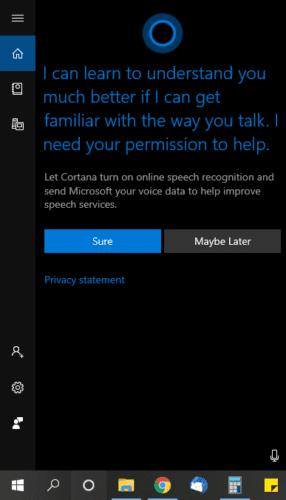
Otrā iespēja ir:
Ekrāna apakšējā kreisajā stūrī atlasiet Windows ikonu.
Noklikšķiniet uz ikonas Iestatījumi .
Parādītajā iestatījumu lapā atlasiet Cortana .
Atlasiet valodas iestatījumus, un esat gatavs lietot Cortana.
Jūsu trešā iespēja ir:
Ar peles labo pogu noklikšķiniet uz uzdevumjoslas.
Atlasiet opciju Rādīt Cortana .
Tagad tas bija viegli!
Pēc Cortana iespējošanas uzdevumjoslā tiks parādīta ikona. Tagad iestatiet Cortana, veicot šīs vienkāršās darbības.
Ieslēdziet iekšējo vai ārējo mikrofonu un pārliecinieties, vai tas ir pieejams.
Ja mikrofons nav ieslēgts, atveriet sadaļu Iestatījumi.
Noklikšķiniet uz Privātums > Iespējot mikrofonu.
Pēc tam noklikšķiniet uz Balss aktivizēšana un atlasiet Atļaut lietotnēm izmantot balss aktivizēšanu.
Pēc tam uzdevumjoslā varat atlasīt pogu Cortana .
Atļaujiet Cortana piekļūt tiešsaistes runas atļaujām. Šis solis palīdzēs viņai atpazīt jūsu balsi un runas modeļus. Viss, kas jums jādara, ir noklikšķiniet uz Pārliecināts.
Ekrāns liks jums ierunāt teikumu mikrofonā, lai pārbaudītu, vai tas darbojas pareizi.
Ja joprojām neesat pierakstījies, Cortana liks jums pierakstīties savā Microsoft kontā.
Pēc pierakstīšanās savā Microsoft kontā varat sākt testēt Cortana , lūdzot viņai meklēt jebko.
Programmā Cortana noklikšķiniet uz ikonas Iestatījumi .
Atveriet sadaļu Atļaujas.
Personalizējiet savus atļauju iestatījumus un konfidencialitātes iestatījumus.
Varat arī saistīt Cortana ar dažādiem citiem kontiem, piemēram, Outlook un Gmail kontiem, Skype, LinkedIn un citiem kontiem, izmantojot piezīmju grāmatiņas funkciju.
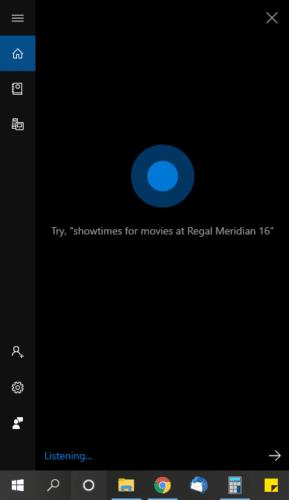
Papildus tam, ka tas ir efektīvs digitālais balss palīgs, kuru ir viegli iestatīt, ir arī citi iemesli, kāpēc vēlaties izmantot Cortana.
Tātad, kāpēc gan neizmēģināt Cortana jau šodien? Viņa ir asistente, kas jums patiks. Atcerieties personalizēt Cortana, izmantojot atļaujas, lai jūs varētu izmantot visas šīs jaunās Windows 10 funkcijas.
Uzziniet, kā efektīvi atjaunināt un atinstalēt draiverus operētājsistēmā Windows 10, lai nodrošinātu ierīču optimālu darbību.
Operētājsistēmā Windows 10 atmiņas noplūde rodas, ja jūsu izmantotā lietotne neatgrieza resursus jūsu sistēmā, kad esat pabeidzis lietot šo programmu. Ja tas notiek, datorā nevar strādāt ar citiem uzdevumiem, jo datoram nav pietiekami daudz RAM, ar ko strādāt.
Kad mēs runājam par mākoni, mēs runājam par uzglabāšanas sistēmu, kas saglabā datus un nodrošina tiem piekļuvi internetā. Pēdējos gados tādas kā Google disks, Dropbox, iCloud un citas līdzīgas ērtas datu glabāšanas iespējas ir pārliecinājušas lietotājus par mākoņservera priekšrocībām.
Ja nesen instalējāt vai atjauninājāt sistēmu Windows 10, var rasties dažas WiFi problēmas. Mēs esam šeit, lai palīdzētu.
Ja izmantojat operētājsistēmu Windows 10 un Microsoft jauno Edge pārlūkprogrammu, jums varētu rasties jautājums, kā izslēgt Adobe Flash. Pēc noklusējuma Microsoft Edge ir iebūvēts Adobe Flash atbalsts, tāpēc tas būtībā ir iespējots visu laiku.
Neatkarīgi no tā, vai plānojat jaunināt savu Windows XP, Vista, 7 vai 8 ierīci uz Windows 10 vai iegādāties jaunu datoru ar iepriekš instalētu operētājsistēmu Windows 10, varat izmantot Windows ērto pārsūtīšanu, lai kopētu visus savus failus un iestatījumus no vecās ierīces vai vecās versijas. Šajā rakstā ir aprakstītas Windows ērtās pārsūtīšanas konfigurēšanas darbības.
Tas ir banāli, bet patiesi. Dzīves sīkumi var sagādāt mums milzīgu prieku: bērna pirmie soļi, lieliski pagatavots steiks vai svaiga, skaista attēla skats kā datora darbvirsmas fons.
Kopš Apple “aizņēmās” grafiskā interfeisa koncepciju no Xerox un arī Microsoft to pēc kārtas “aizņēma”, peles rādītājs ir bijusi galvenā daļa, kā mēs mijiedarbojamies ar saviem datoriem. Tāpēc iedomājieties šoku, ko rada datora palaišana, atklājot, ka peles kursora nav.
Ja vēlaties noņemt Microsoft Edge no sava Windows 10 datora, izlasiet šo. Kopumā nav ieteicams pilnībā atspējot Edge — tas var izraisīt neparedzētas problēmas ar operētājsistēmu.
Noklikšķinot uz pogas Sākt operētājsistēmā Windows 10, saskarne ir sadalīta trīs atsevišķās sadaļās: mazās pogas kreisajā pusē, programmu un programmu saraksts vidū un statiskās vai dinamiskās flīzes labajā pusē. -rokas puse. Varat pielāgot dažas lietas par izvēlnes Sākt izskatu un darbību, tostarp mapju vai saišu sarakstu, kas parādās šajā kreisajā izvēlnē.
Kā jau minēju rakstā, kurā salīdzina Windows 7 ar Windows 10, uzdevumu pārvaldnieks ir pilnībā pārveidots. Tagad to ir daudz vienkāršāk izmantot pēc noklusējuma, taču, ja patiešām vēlaties iegūt visu informāciju tāpat kā iepriekš, jūs joprojām varat to iegūt.
Gandrīz visās jaunajās Windows versijās ir daudz komponentu, kas ir ņemti no iepriekšējām OS versijām. Lielāko daļu laika tā ir labāka vecās programmatūras versija.
Mūsdienu operētājsistēmas izmanto vairāk resursu nekā jebkad agrāk. Parasti tā nav problēma, jo tādas platformas kā Windows, macOS un lielākā daļa Linux izplatījumu ir optimizētas mūsdienu datoru aparatūrai.
Ja jūsu mājās vai darba vietā ir datoru tīkls, viena no lietām, kas jums jākontrolē, ir tas, kuri lietotāji vai lietotnes var mainīt lietas šajā sistēmā. Viens no veidiem, kā novērst nesankcionētas izmaiņas, ir viena persona tīkla administratoram.
Ja lietojat sistēmu Windows 10 un neesat sācis lietot Cortana, iespējams, vēlaties to izmēģināt. Tā pamatā ir Microsoft Siri un Google Assistant versija, taču tā ir integrēta tieši sistēmā Windows.
Ja ekrānā parādās rakstzīmes sekundes pēc to nospiešanas uz tastatūras, tas var palēnināt darbību un samazināt jūsu produktivitāti. Daudzu faktoru dēļ rakstīšana Windows ierīcēs nav sinhronizēta.
Kā sistēma Windows zina, kuru lietotni vai programmu izmantot, lai datorā atvērtu visu veidu failus. Tas ir saistīts ar failu asociācijām.
Ja vēlaties izveidot jaunu dokumentu ar izcilu tekstu, iespējams, vēlēsities padomāt par jauna fonta instalēšanu. Tos var atrast tiešsaistē bez maksas, kā daļu no fontu komplekta vai iegādāties.
Windows starpliktuve ir ērts līdzeklis, kas pastāv jau gadiem ilgi. Tas ļauj kopēt līdz 25 vienumiem, tostarp tekstu, datus vai grafiku, un ielīmēt tos dokumentā vai piespraust vienumus, kurus izmantojat regulāri.
Operētājsistēmā Windows 10 Windows ugunsmūris nav īpaši mainījies kopš Vista. Kopumā tas ir gandrīz vienāds.
Ir daudz iemeslu, kāpēc klēpjdators nevar izveidot savienojumu ar Wi-Fi, un tāpēc ir daudz veidu, kā novērst kļūdu. Ja klēpjdators nevar izveidot savienojumu ar Wi-Fi, varat izmēģināt šādus veidus, kā novērst šo problēmu.
Pēc USB sāknēšanas izveides Windows instalēšanai lietotājiem jāpārbauda USB sāknēšanas veiktspēja, lai redzētu, vai tā ir veiksmīgi izveidota.
Vairāki bezmaksas rīki var paredzēt diska kļūmes, pirms tās notiek, dodot laiku datu dublēšanai un diska savlaicīgai nomaiņai.
Izmantojot pareizos rīkus, varat skenēt sistēmu un noņemt spiegprogrammatūru, reklāmprogrammatūru un citas ļaunprātīgas programmas, kas varētu slēpties jūsu sistēmā.
Piemēram, ja dators, mobilā ierīce vai printeris mēģina izveidot savienojumu ar Microsoft Windows datoru tīklā, var parādīties kļūdas ziņojums “Tīkla ceļš nav atrasts — kļūda 0x80070035”.
Zilais nāves ekrāns (BSOD) ir izplatīta un ne jauna Windows kļūda, kad datorā rodas nopietna sistēmas kļūda.
Tā vietā, lai veiktu manuālas un tiešas piekļuves darbības operētājsistēmā Windows, mēs varam tās aizstāt ar pieejamajām CMD komandām, lai nodrošinātu ātrāku piekļuvi.
Pēc neskaitāmām stundām, kas pavadītas, lietojot koledžas klēpjdatoru un galddatora skaļruņu sistēmu, daudzi cilvēki atklāj, ka daži gudri uzlabojumi var pārvērst viņu šauro kopmītņu telpu par galveno straumēšanas centru, neiztērējot pārāk daudz naudas.
No Windows 11 pārlūkprogramma Internet Explorer tiks noņemta. Šajā rakstā WebTech360 sniegs norādījumus, kā lietot pārlūkprogrammu Internet Explorer operētājsistēmā Windows 11.
Klēpjdatora skārienpaliktnis nav paredzēts tikai norādīšanai, klikšķināšanai un tālummaiņai. Taisnstūrveida virsma atbalsta arī žestus, kas ļauj pārslēgties starp lietotnēm, kontrolēt multivides atskaņošanu, pārvaldīt failus un pat skatīt paziņojumus.




























